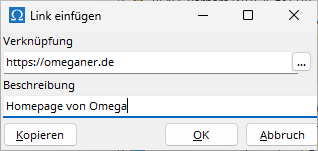Editor
Allgemeines
Mit dem Editor können Sie Textdateien (text/plain, unformatierter Text) und RTF-Dateien (application/rtf, formatierter Text) bearbeiten. Der Editor wird aus folgenden Situationen heraus aufgerufen:
- Wenn Sie den Menüpunkt Extras | Editor im Hauptmenü auswählen.
- Wenn Sie ein Dokument auf einer Karteikarte bearbeiten.
- Wenn Sie eine Gedcom-Datei vor dem Import bearbeiten.
- Wenn Sie den Inhalt einer Textdatei in Einstellungen bearbeiten.
- Wenn Sie Bearbeiten aus dem Kontextmenü eines Eintrags im Dokumentenmanager wählen.
Abhängig von der konkreten Anwendungssituation können Sie nur einen bestimmten Medientyp (text/plain oder application/rtf) oder nur eine einzige Datei gleichzeitig bearbeiten. Wenn Sie den Editor aus dem Menüpunkt Extras | Editor heraus öffnen, können Sie über die Schaltflächen  rechts oben eine neue oder bestehende Datei zum Bearbeiten öffnen oder die aktuell bearbeitete Datei oder alle Dateien schließen.
rechts oben eine neue oder bestehende Datei zum Bearbeiten öffnen oder die aktuell bearbeitete Datei oder alle Dateien schließen.
Struktur
Die Lasche Details zeigt dieselben Detailangaben wie beim Dokumentenmanager unter Details beschrieben. Die Lasche Text zeigt das Dokument.

Menüleiste des Editors

Die Schaltflächen in der Menüleiste des Editors haben folgende Bedeutung (von links nach rechts):
- Speichern (Tastenkürzel Strg+S)
- Speichern unter
- Einstellungen
- Einstellungen des Editors laden, speichern, auf Standardwerte zurücksetzen
- Position der Werkzeugleisten laden, speichern, auf Standardwerte zurücksetzen
- Rückgängigmachen (mehrstufig) (Tastenkürzel Strg+Z)
- Wiederherstellen (mehrstufig) (Tastenkürzel Strg+Alt+Z)
- Markierten Text in die Zwischenablage legen (Tastenkürzel Strg+C)
- Markierten Text ausschneiden und in die Zwischenablage legen (Tastenkürzel Strg+X)
- Text aus der Zwischenablage an der Cursorposition einfügen (Tastenkürzel Strg+V)
- Den gesamten Text im Editor nach Sicherheitsabfrage unwiderruflich löschen.
- Aufruf der Zeichentabelle (Tastenkürzel Strg+H)
- Einfügen eines Links (Tastenkürzel Strg+L)
- Zeilenumbruch ein- oder ausschalten
- Zwischen festen und variablen Zeichenbreiten umschalten
- Auswahl der Schriftart
- Auswahl der Schriftgröße
Einfügen von Links
Sie fügen einen Link ein, indem Sie entweder den Link eintippen oder den Dialog zum Einfügen eines Links verwenden:
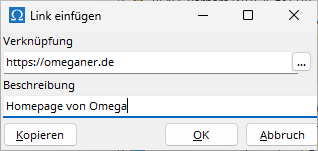
Sie geben den Namen der Datei, auf die Sie einen Link einfügen wollen, in das obere Textfeld ein oder Sie wählen die Datei durch Druck auf den mit ... beschrifteten Knopf aus. Sie geben eine Beschreibung in das untere Feld ein. Wenn Sie auf den Knopf Kopieren klicken, wird die ausgewählte Datei automatisch lokal in die Kartei kopiert und statt eines file:-Links wird ein local:-Link eingefügt.
Hinweise
Wenn Sie Texte oder Teile von Texten aus anderen Programmen mittels Kopieren und Einfügen in ein Textdokument (text/plain) im Editor übernehmen, wird eine im ursprünglichen Dokument bestehende Formatierung nicht übernommen. Wenn beispielsweise ein Nachname im Originaltext in Kapitälchen gesetzt ist (Format | Zeichen | Großbuchstaben in manchen Textverarbeitungsprogrammen), geht diese Formatierung verloren.

 rechts oben eine neue oder bestehende Datei zum Bearbeiten öffnen oder die aktuell bearbeitete Datei oder alle Dateien schließen.
rechts oben eine neue oder bestehende Datei zum Bearbeiten öffnen oder die aktuell bearbeitete Datei oder alle Dateien schließen.